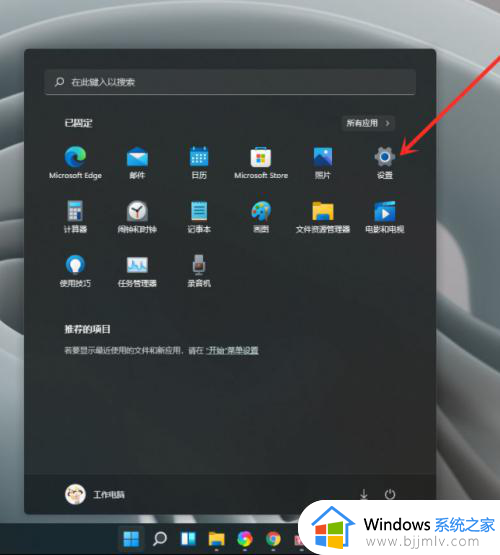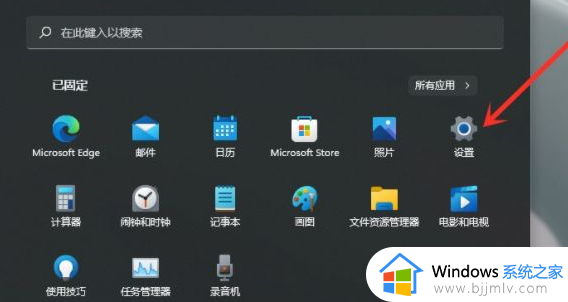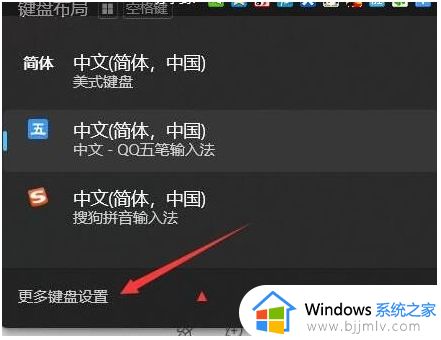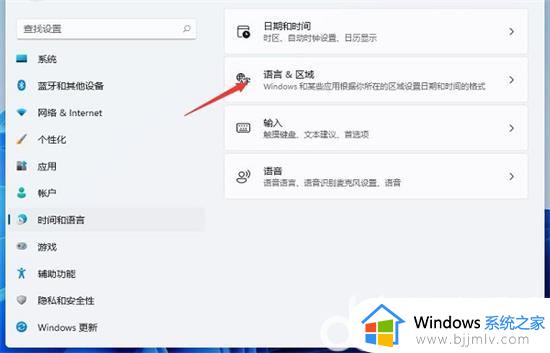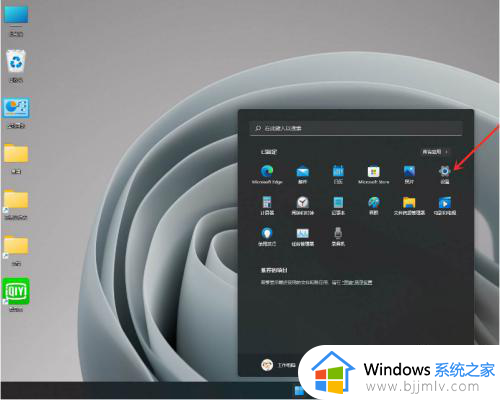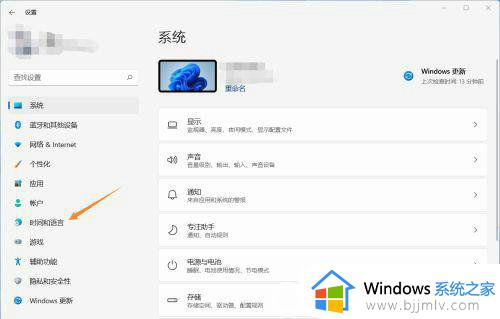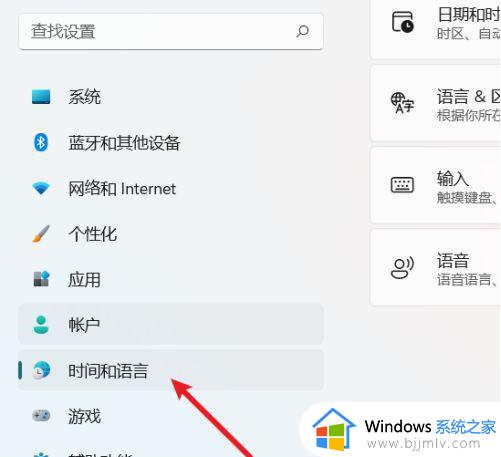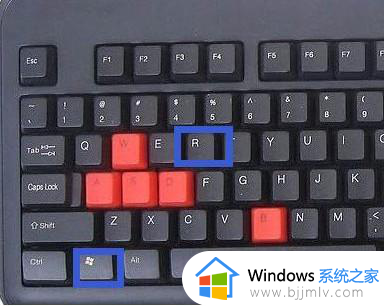win11英文输入法没有了怎么办 win11英文版输入法不见了处理方法
更新时间:2023-10-31 09:55:45作者:runxin
我们都知道在win11系统中自带有微软中英文输入法工具,也能够满足用户日常编辑的需求,然而近日有小伙伴反馈自己win11系统中的英文输入法不见了,每次切换输入法工具时只有中文输入法显示,对此win11英文输入法没有了怎么办呢?今天小编就给大家带来win11英文版输入法不见了处理方法。
具体方法如下:
1、右击桌面上的"此电脑",选择菜单选项中的"管理"打开。

2、进入新界面后,点击左侧的"任务计划程序库"。
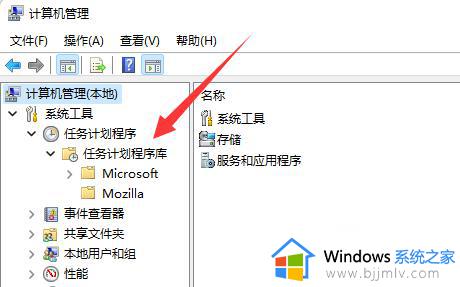
3、接着点击"Microsoft"文件夹下方的"Windows"选项。
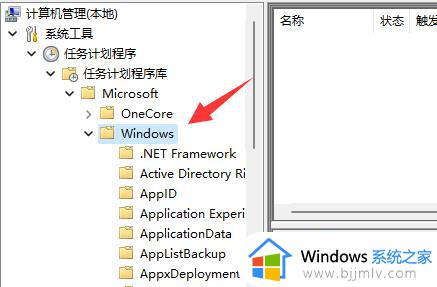
4、然后点击其中的"TextServicesFramework"。
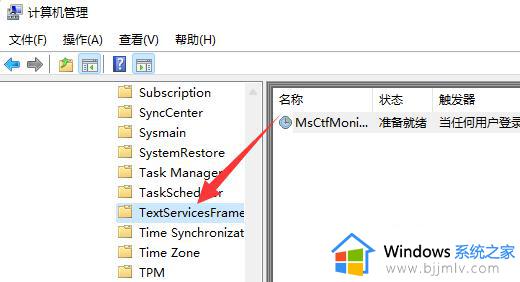
5、最后找到右侧中的"MsCtfMonitor",选中右击选择"运行"即可解决问题。
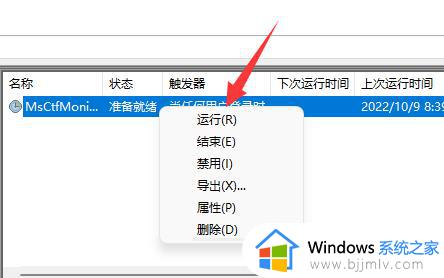
综上所述就是小编给大家讲解的win11英文版输入法不见了处理方法了,碰到同样情况的朋友们赶紧参照小编的方法来处理吧,希望本文能够对大家有所帮助。